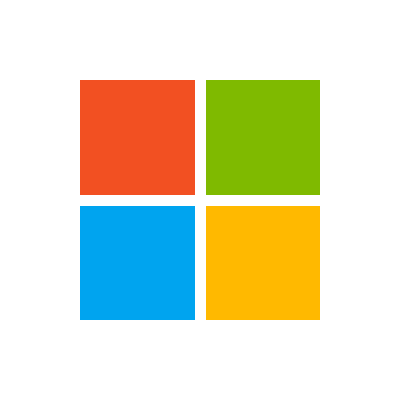# 前言:本帖为工具帖。已经将 Win10 代码按照首字母不同进行分类点击目录即可跳转。若存在未查询到的代码请在评论区留言完整代码,将进行更新补全。代码会尽可能标注 Win7 转化代码。
# 首字母 A
# APC_INDEX_MISMATCH / APC INDEX MISMATCH
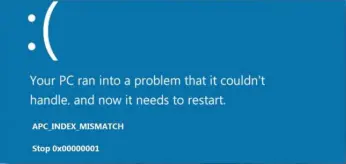
出现原因:
1、文件系统或驱动程序具有不匹配的调用序列
解决方案:
1、若最近有更新安装驱动或软件,则把更新或安装的驱动或软件卸载从官方渠道下载重新安装。
2、若未更新过驱动,常见的是声卡或显卡驱动报错,这两个驱动卸载重新安装。
3、拔掉键鼠以外的所有外设使用不出现,但一接某个设备就出现,则是那个外设不兼容。
4、重装纯净系统。
针对此情况目前的解决方案是:
方法一、通过更新设置卸载更新补丁
1、鼠标左键点开桌面左下角菜单 - 设置 - 更新与安全。
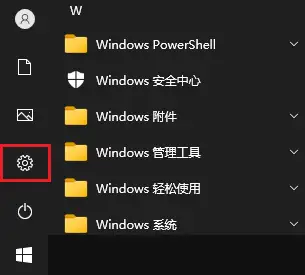
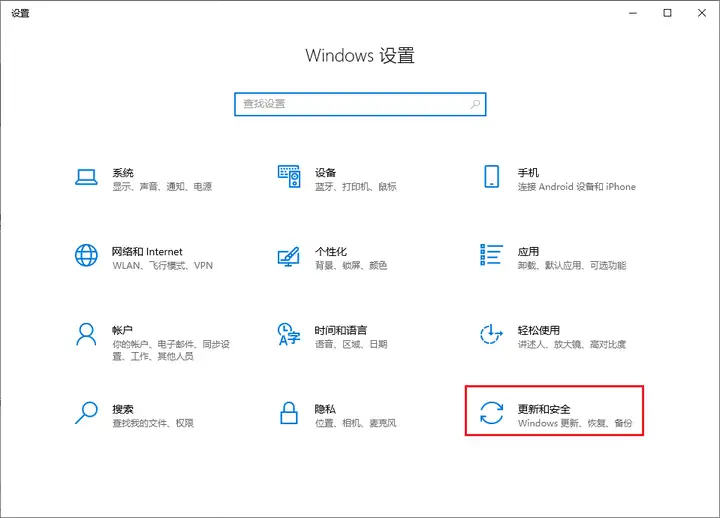
2、依次点击查看更新历史记录 - 卸载更新,找到最近更新补丁 (在 1903 和 1909 系统版本中为 KB5000808,在 2004 和 20H2 系统版本中为 KB5000802,选中后点击卸载程序,卸载完成后关闭系统自动更新。
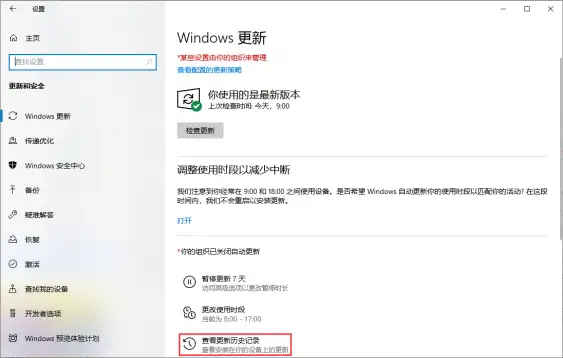
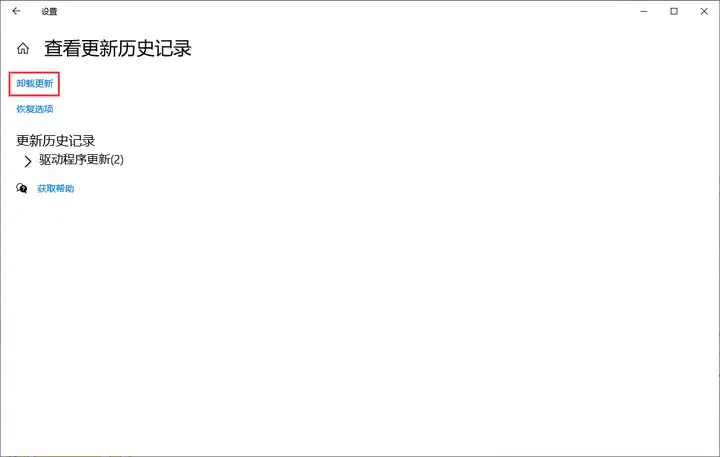
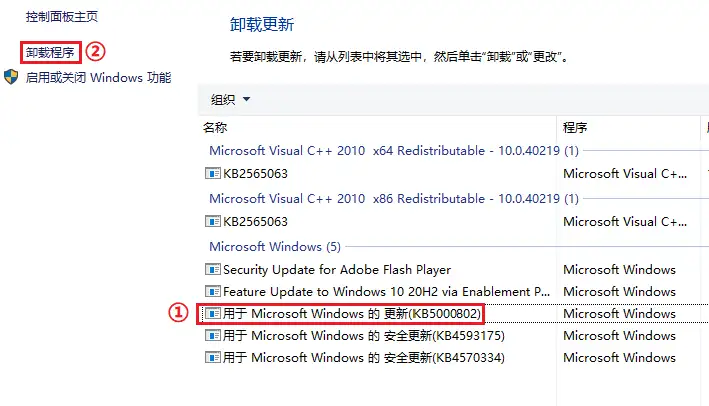
方法二、通过命令强制卸载更新补丁
1、点开菜单找到 Window PowerShell 并对其点鼠标右键,再左键点击更多 - 以管理员身份运行。
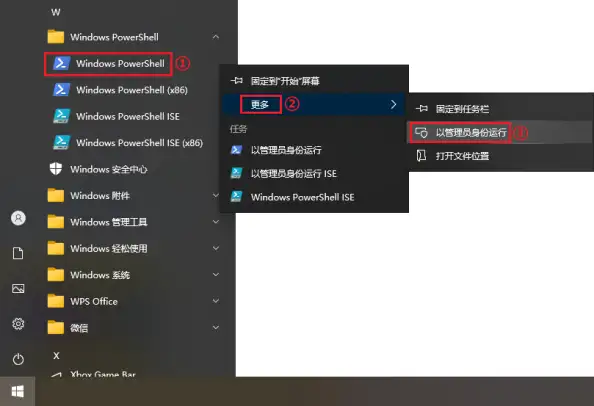
2、1903 和 1909 系统版本输入 wusa /uninstall/kb:5000808 后按回车键,2004 和 20H2 系统版本输入 wusa /uninstall/kb:5000802 后按回车键。最后数字以系统中最新补丁名称为准。提示确认卸载是点是 (Yes),卸载完成后关闭系统自动更新。
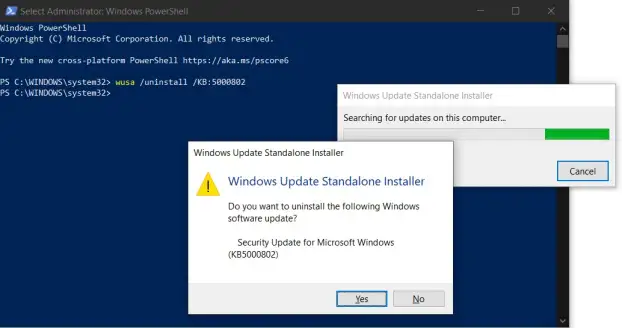
方法三、重新安装纯净系统
若以上方法均无法卸载最新更新,或在卸载最新更新后故障依旧,需重新安装纯净系统并关闭系统自动更新。
# ATTEMPTED_WRITE_TO_READONLY_MEMORY
出现原因:
1、执行内存调用的时候出错
2、错误的驱动导致
解决办法:
1、检测内存,如果是内存故障需要处理内存
2、如果内存检测正常,寻找驱动替换尝试
# ATTEMPTED_EXECUTE_OF_NOEXECUTE_MEMORY

出现原因:
1、执行内存调用的时候出错
2、系统分配指令出错
解决方案:
1、更换系统其他版本纯净系统
2、Memtest 检测内存,如果是内存报错处理内存
# ATTEMPTED_WRITE_TO_READONLY_MEMORY
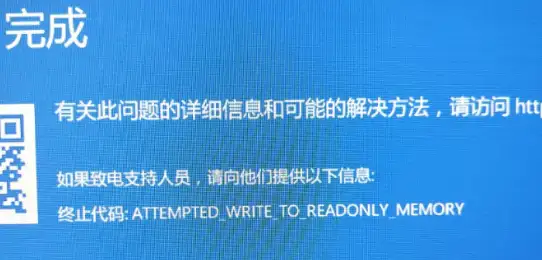
代码分析:尝试的_WITH_TO_READONLY_Memory bug 检查的值为 0x000000BE。如果驱动程序试图写入只读内存段,则会发出此命令
转换 WIN7 代码:0x000000BE
出现原因:这个错误一般是因为硬件设备驱动程序存在 BUG 或安装不正确引起的,有一定概率为内存和硬盘问题
解决办法:(1)首先核实是否是安装系统期间造成,如果是,需要注意分区是否正确 (2)使用期间是否有更新驱动或者修复补丁的操作,可能是这个问题引发蓝屏 (3)硬件内存和硬盘存在硬件问题引发此蓝屏
# 首字母 B
# BUGCODE_NDIS_DRIVER / BUGCODE NDIS DRIVER
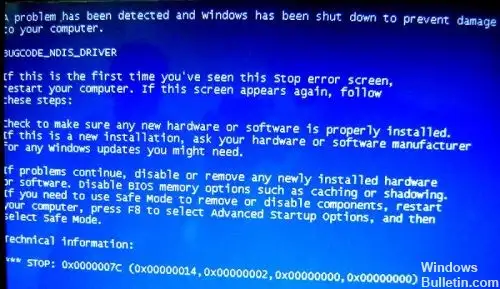
出现原因:
1、Windows10 默认 Intel WIFI 驱动在 大于 16 线程 CPU 的时候会有一个 Bug,导致驱动蓝屏。
解决方案:
1、换一个镜像, 不要用最新的 WIN10 镜像。
2、进入主板 BIOS - 高级 - Onboard Devices Configuration, 关掉 Wi-Fi 802.11ac Controller 然后保存重启。系统安装完成后在重新启用。
# BAD_POOL_CALLER

出现原因:
1、驱动程序代码的执行中发现错误
2、内存异常
解决方案:
1、重新安装官方驱动
2、Memtest 测试内存,或尝试交换内存测试
# BAD_POOL_HEADER
代码分析:池标头已损坏(新式蓝屏表示代码)
转换 WIN7 代码:0x00000019
出现原因:软硬件都具有可能,池标头大概率是写入硬盘的时候出现错误
解决办法: (1)判断方向来自于硬盘内存系统方向的检测(硬盘大概率) (2)此报错为新式代码不会只出现此一个代码需要其他的代码辅助判断
# BAD_SYSTEM_CONFIG_INFO
代码分析:bad_system_config_info bug 检查的值为 0x00000074。
此错误检查表明注册表中存在错误
转换 WIN7 代码:0x00000074
出现原因:(1)系统引导自身引导缺失损坏 (2)如果用户手动编辑注册表,或者应用程序或服务损坏注册表,则可能缺少键和值 (3)杀软引起的误杀系统文件,删除注册表文件
解决办法: (1)尝试引导进入安全模式,然后重新启动操作系统正常。如果重新启动没有修复问题,则注册表损坏太大。(2)重新安装系统
# 首字母 C
# CRITICAL_OBJECT_TERMINATION

出现原因
1、系统操作至关重要的进程或线程意外退出或终止
2、内存或硬盘异常
解决方案:
1、卸载最近安装或更新的驱动及软件,重新安装官方驱动
2、重新安装纯净系统,安装官方驱动
3、重新安装内存及硬盘,Memtest 测试内存是否报错,有报错就内存替换,未报错依旧蓝屏建议内存和硬盘进行替换测试
# CRITICAL_SERVICE_FAILED
出现原因:
1、错误驱动文件导致系统崩溃
2、系统文件出错
3、新安装的硬件或者软件不兼容
解决方案:
1、进入安全模式,如果不会蓝屏,就卸载显卡、声卡、网卡驱动再重新进系统,重新安装官方驱动
2、卸载最近安装的软件,或者新加装的硬件,排查是否是新增的硬软件导致的
3、重新安装其他版本纯净系统,并使用官方驱动
4、所有软件从官方下载,尽量不使用第三方软件
5、逐个排查新安装的配件是否存在不兼容
# CRITICAL_PROCESS_DIED

代码分析:一个关键的系统进程死了。关键过程是强制系统检查是否终止的过程。当进程的状态损坏或损坏时,就会发生这种情况
转换 WIN7 代码:0x000000EF
出现原因:系统进程执行过程中,卡死,导致的报错蓝屏
解决办法:(1)请检查驱动,尤其是显卡驱动,尤其是确定在系统自动装好驱动以后发生的无限重启问题 (2)在 BIOS 中关闭快速启动 (3)驱动或者其他问题的更多处理,杀软,及其他的捆绑类软件 (4)以上无效安装系统
# Cache_Manager
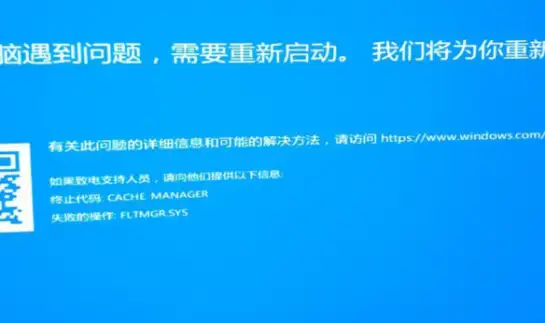
代码分析:文件系统的缓存管理器中发生了问题
转换 WIN7 代码:0x00000034
出现原因:(1)非分页池内存的耗尽(2)如果可用的非分页池内存数量很低,另一个需要非分页池内存的内核模式驱动程序也会触发此错误。
解决办法: (1)确认是什么情况下内存不够使用了,如果是游戏或者软件造成的爆内存,看是否需要加内存 (2)确认虚拟内存是否存在问题
# CLOCK_WATCHDOG_TIMEOUT

代码分析:多处理器系统中,辅助处理器上的预期时钟中断在分配的间隔内未被接收
转换 WIN7 代码:0x00000101
出现原因:指定的处理器不处理中断。通常,当处理器没有响应或陷入僵局时,就会发生这种情况。
解决办法:(1)主板电压问题,硬件类 (2)CPU 超频,温度过高,CPU 自身问题 (3)某些游戏和驱动自身兼容问题引起,DNF 目前居多此类报错
# 首字母 D
# DRIVER_CAUGHT_MODIFYING_FREED_POOL
出现原因:
1、异常驱动被调用
解决方案:
1、卸载最近安装或更新的驱动,从官网重新下载安装
2、重新安装纯净版系统,关闭自动更新,从官网重新下载安装驱动
# DRIVER_POWER_STATE_FAILURE
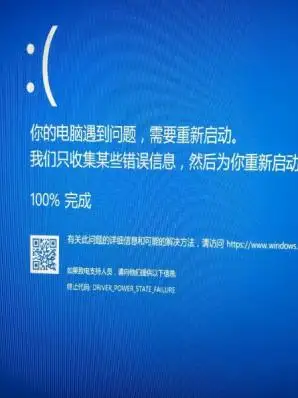
出现原因:
1、此错误检查表明驱动程序处于不一致或无效的电源状态
2、驱动程序对供电调用的操作超时,引起崩溃
解决方案:
1、更换其他版本显卡驱动
2、以管理员身份运行命令提示符,输入 powercfg -h off 命令后按回车,关闭系统休眠功能
3、卸载最近更新过的驱动或者系统更新补丁,重新安装官方驱动,并关闭系统更新
4、重装纯净版系统,再安装官方驱动,并关闭系统更新
# DRIVER_OVERRAN_STACK_BUFFER
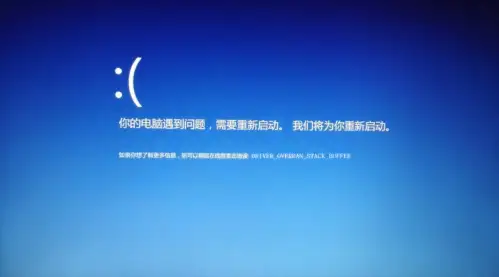
出现原因:
1、驱动异常,任何驱动均有可能
2、病毒攻击驱动文件
解决方案
1、重装官方驱动,显卡、主板驱动均需要重新安装,也包括一切外设的驱动
2、卸载最近安装的软件,使用杀软对全盘扫描杀毒
3、重新安装纯净系统
4、对所有硬盘全部重新分区,全盘数据会清空,注意提前备份
# DPC_WATCHDOG_VIOLATION

出现原因:某驱动或程序运行命令超时引起报错
解决方案:1、在设备管理器中卸载芯片组驱动(系统设备 - Intel Chipset)、声卡驱动(音频输入和输出 - Realtek)、SATA 驱动(存储控制器 - SATA AHCI Controller)、显卡驱动(显示适配器。也可用 DDU 彻底卸载显卡驱动)。
然后从主板官网下载安装芯片组驱动、声卡驱动、SATA 驱动(注意:某硕主板官方芯片组驱动栏目下有两个不同名的驱动包,均要下载安装),从显卡官网下载安装显卡驱动。拔除键鼠以外的外接设备,若存在多硬盘,暂时只使用装系统的硬盘。
2、若未解决,则用 U 盘重新安装官版纯净系统,不要一键还原 (依旧是出厂系统),不要系统内直接安装官版系统包 (直装并未彻底清空原系统 C 盘)。
# DRIVER_IRQL_NOT_LESS_OR_EQUAL
代码分析:核模式驱动程序试图在进程 IRQL 太高时访问可分页内存
转换 Win7 代码:0x000000D1
出现原因:(1)系统调用函数调用出现的报错。 (2)第三方软件游戏引起 (3)此报错出现在 DNF 的游戏中比较多,LOL 也会发生
解决办法:(1)检查最近所有安装更新的补丁,驱动尝试卸载恢复原系统环境,如不行请重新安装系统 (2)DNF 中出现参考 http://bbs.colg.cn/thread-7368102-1-1.html DNF 的解决方案合集,在此网页中尝试方法修改,如因 DNF 引起的报错代码,非硬件故障。
# 首字母 E - 暂无
# 首字母 F
# FAULTY_HARDWARE_CORRUPTED_PAGE
出现原因:
1、此错误检查表明 Windows 内存管理器检测到损坏,并且损坏可能仅由使用物理寻址访问内存的组件引起
2、驱动程序或设备通过不正确的 DMA 操作或关联的 MDL 错误地修改了物理页面
解决方案:
1、使用 Memtest 检测内存是否有错误项,任一错误项表示内存条可能存在异常
2、卸载最近安装或更新的驱动及系统更新补丁,重新安装官方驱动,并关闭自动更新
3、重装纯净版系统,重新安装官方驱动,并关闭自动更新
# 首字母 G - 暂无
# 首字母 H - 暂无
# 首字母 I
# INTERNAL_POWER_ERROR

出现原因:
此错误检查表明电源策略管理器遇到了致命错误,可能与驱动程序有关。
解决方案:
1、卸载最新更新或安装的驱动程序和软件
2、重新安装显卡驱动、主板驱动
3、卸载杀软
4、关闭休眠功能。参考教程 >>
5、重置或重装系统
# IRQL_GT_ZERO_AT_SYSTEM_SERVICE

出现原因:
1、一个线程从一个系统调用返回到用户模式时,它的 IRQL 仍高于 PASSIVE_LEVEL。
解决方案:
1. 下载并安装计算机从 Windows Update 更新和设备驱动程序。
2. 扫描计算机,查杀病毒、病毒、不良程序。
3. 查看是否可以进入安全模式正常运行,此类问题为系统问题可更换系统进行解决;此类代码为硬件驱动版本异常看看近期是否安装过驱动(或加装硬件进行安装驱动出现此类错误)
# INVALID_PROCESS_DETACH_ATTEMPT
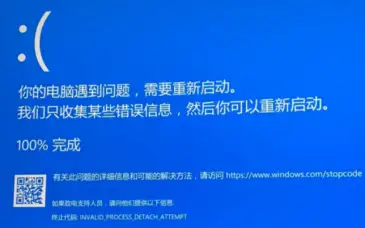
出现原因:
1、此 bug 检查很少出现。 此 bug 检查可能由以下原因引起;较大原因属于更新最新系统导致进程异常或者安装驱动错误
解决方案:
1、进入安全模式,查看是否还会出现此类代码,如果进入安全模式没有,可以尝试重新安装系统,或更换其他系统版本
# INACCESSIBLE_BOOT_DEVICE

代码分析:Microsoft Windows 操作系统在启动时已失去对系统分区的访问权限。
转换 WIN7 代码:0x0000007B
出现原因:(1)磁盘引导模式问题 (2)新加硬盘,启动硬盘识别错误
解决办法: (1)选择正确的磁盘引导,AHCI 模式 (2)硬盘启动顺序需要重新调整 (3)兼容性方向问题系统引起,重新安装系统
# INTERRUPT_EXCEPTION_NOT_HANDLED

代码分析:中断_Exception_NOT_AND bug 检查的值为 0x0000003D,这种错误检查很少出现
转换 WIN7 代码:0x0000003D
出现原因:大概率系统或者驱动问题,微软描述非常少出现,无法准确判断需要观察是否出现其他代码
解决办法:(1)如果这是安装新硬件后第一次启动,请删除硬件并再次启动 (2)检查硬件兼容性列表,驱动部分 (3)如果没有加装任何新硬件请检查最近安装的部分软件,软件问题或者系统
# IRQL_NOT_LESS_OR_EQUAL

代码分析:使用不正确地址的内核模式设备驱动程序引起的(此蓝屏代码关联 DRIVER_IRQL_NOT_LESS_OR_EQUAL)
转换 WIN7 代码:0x0000000A
出现原因:(1)系统自身引起 (2)部分 DNF 会出现此类代码 (3)病毒软件引起
解决办法:(1)先确当前蓝屏的使用环境,是否有玩 DNF 类游戏 (2)是否有更新过什么驱动,补丁文件 (3)需要替换硬件类目,此报错指向性内存,显卡,硬盘带有缓存数据类硬件。
# 首字母 J - 暂无
# 首字母 K
# KERNEL_STACK_INPAGE_ERROR
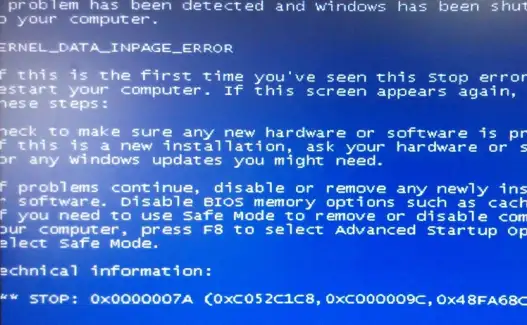
出现原因:
1、需要使用的数据无法在存储中找到。
解决方案:
1、将虚拟内存设置在 C 盘以外的分区,并为硬盘多释放些可用空间。
2、尝试清理内存条金手指,若有多跟内存条确认是否同品牌,并且每单根 memtest 测试。
3、硬盘换跟 SATA 线或接口,M.2 的尝试重新拔插清理金手指。
# KERNEL_MODE_HEAP_CORRUPTION

出现原因:
1、驱动程序出错,所有驱动均有可能,包括键鼠、USB 网卡、打印机的驱动
2、内存出错
解决方案:
1、卸载最近更新或者安装的驱动,卸载杀软
2、安装官方版本驱动
3、重装纯净系统
4、Memtest 测试内存
# KERNEL_AUTO_BOOST_INVALID_LOCK_RELEASE

出现原因:
1、软件触发
2、系统自身更新后也会出现偶然性蓝屏
解决方案:
1、确认之前运行过什么软件,什么环境下出现蓝屏
2、是否更新过系统,如果更新过,尝试倒退,如无法倒退,尝试更换系统
# KERNEL_SECURITY_CHECK_FAILURE

出现原因:
1、驱动程序损坏了内核同步对象,大概率显卡驱动
2、当前打开的软件造成或者游戏造成系统转储文件失败
解决方案:
1、先卸载原先显卡驱动,再安装显卡官方驱动修复
2、频繁蓝屏状态打开的游戏或者软件关闭后观察是否有同样蓝屏情况
3、此蓝屏可能造成系统崩溃,如果以上两种无法解决,考虑重新安装系统
# KERNEL_DATA_INPAGE_ERROR

出现原因:
1、系统文件出错
2、内存出错
3、硬盘存在错误扇区
解决办法:
1、以管理员权限运行命令提示符,输入 Chkdsk /f/r 命令尝试修复
2、重装纯净系统
3、Memtest 检测内存是否存在报错
4、去除其他硬盘,只保留系统硬盘
5、以上都未解决建议内存和硬盘替换测试
# KMODE_EXCEPTION_NOT_HANDLED

代码分析:内核模式程序生成了错误处理程序没有捕捉到的异常.
转换 WIN7 代码:0x0000001E
出现原因:这是一个常见的 bug 检查,要解释它,必须标识生成了哪个异常;(1)硬件不兼容(2)设备驱动程序或系统服务故障
解决办法: (1)大概率出现在内存方面的问题 (2)设备兼容性,是否是新加的硬件设备导致的蓝屏兼容问题 (3)DNF 方面的兼容问题也同样会导致
# 首字母 L - 暂无
# 首字母 M
# MANUALLY_INITIATED_CRASH

出现原因:
通过英文直译可知为 “手动开启崩溃”,转 Win7 代码的 “dead (死)” 也非常见排列方式,已知可以通过修改注册表人为触发此崩溃代码。不排除人为故意诱发崩溃的可能性,也可能被恶意软件故意诱发。
解决方法:
1、使用杀毒软件进行全盘杀毒,所有分区
2、使用杀毒软件清理垃圾和修复注册表
3、备份重要数据后,全盘重新格式化清空并重装系统
# MULTIPLE_IRP_COMPLETE_REQUESTS

出现原因:
1、驱动程序调用出错,一般是多个驱动冲突
解决方案:
1、卸载最近安装或更新的驱动,从官网重新下载安装,一个个安装分别尝试
2、重新安装纯净版系统,关闭自动更新,从官网重新下载安装驱动,一个个安装分别尝试
# MACHINE_CHECK_EXCEPTION
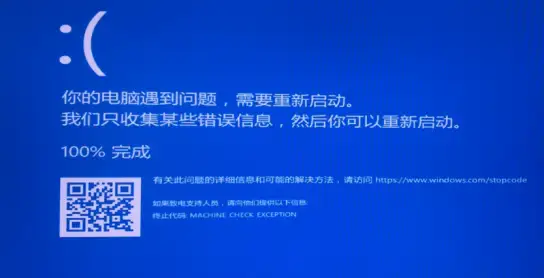
出现原因:
1、超频导致设备不稳定,包含 XMP、一键超频
2、硬件自检发生错误 (主板、CPU、内存、显卡)
解决方案:
1、重置 BIOS 恢复到出厂设置,不修改除了引导设置以外的一切设置
2、重置或重装纯净版系统,并安装官方版本驱动,不使用任何超频软件
3、在未超频情况下进行内存满载测试、CPU 满载测试、显卡满载测试、双压力测试,以判断是否存在硬件故障
# MEMORY_MANAGEMENT

代码分析:内存执行了错误的 I/O(输入 / 输出)操作,存在 BUG 的硬件设备驱动程序错误地使用了内存资源
转换 WIN7 代码:0x0000001A
出现原因:(1)是否新加内存,内存硬件引起 (2)系统是否更新,修复补丁,以及网页插件引起的内存调用资源报错
解决办法:(1)尝试内存换通道接口,如果两根内存需要单根进行测试,是否为内存问题 (2)通常这种情况需要内存测试工具辅助判断,如若重新安装系统后依然如故,那硬件内存的故障可以判定。
# 首字母 N - 暂无
# 首字母 O - 暂无
# 首字母 P
# PFN_LIST_CORRUPT / PFN LIST CORRUPT
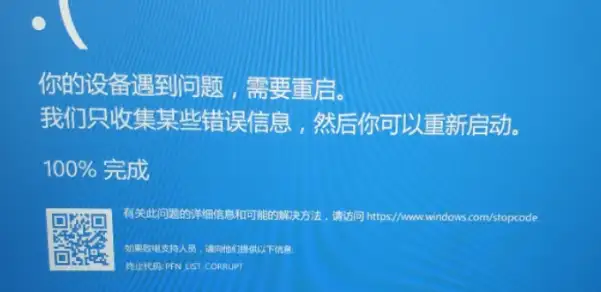
出现原因:
1、此错误通常是由驱动程序传递错误的数据信息引起
2、内存或硬盘、U 盘、移动硬盘异常导致错误信息
解决方案:
1、以管理权限运行命令提示符后,输入 sfc /scannow 命令再按下回车键,进行扫描修复
2、以管理权限运行命令提示符后,输入 chkdsk c: /f/r 命令再按下回车键,进行扫描修复
3、卸载近期更新或安装的软件或驱动,使用官方驱动
4、禁用 Windows 自动更新和 Windows Defender
5、拔掉 U 盘、移动硬盘、U 盾、USB 无线网卡 (可能带存储功能)、USB 蓝牙接收器 (可能带存储功能 ) 等。可以保留键鼠、音响
6、重新拔插内存条、硬盘,清理金手指,更换 SATA 线,全盘重新分区 (注意全盘数据会清空,须注意备份)
7、分别排查每个内存和硬盘
# PAGE_FAULT_IN_NONPAGED_AREA

代码分析:引用了无效的系统内存。通常,内存地址是错误的,或者内存地址指向已释放的内存。
转换 WIN7 代码:0x00000050
出现原因:(1)可能发生在安装有故障的硬件之后或在安装的硬件出现故障 (2)安装了错误的系统服务或错误的驱动程序代码 (3)反病毒软件也会触发此错误,损坏的 NTFS 卷也会触发此错误
解决办法:有故障的内存 (包括运行内存、CPU 二级缓存、显存)、不兼容的软件 (主要是杀毒软件) 还有就是硬盘扇区坏道会出现这个,根据具体情况直接换配件
# 首字母 Q - 暂无
# 首字母 R
# RESOURCE_NOT_OWNED
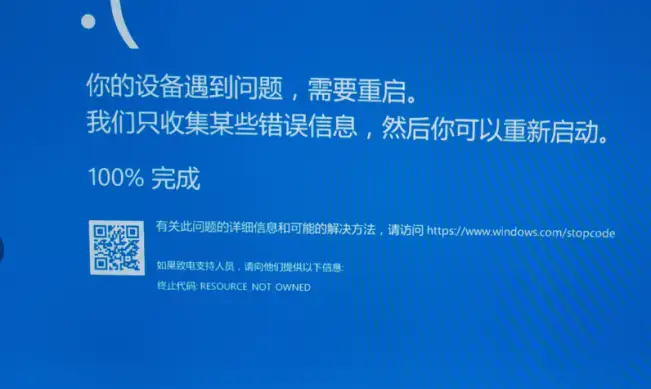
出现原因:
1、这个蓝屏意味着一个线程试图释放它不拥有的资源。使用电脑是驱动程序或软件占用 CPU 线程异常导致线程缺失或设置超频运行时掉线程
解决方案:
注意查看 CPU 电压和查看是运行什么软件出现,入无法检测可以下载 AIDA64 , 进行以下测试:
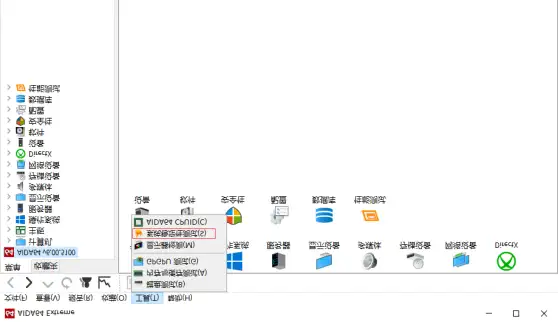
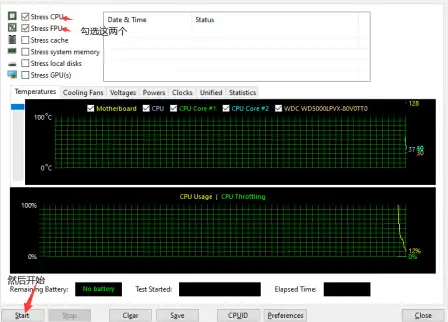
拷机测试 30 分钟左右查看是否会出现此类代码,如果是 Z 系列搭配 K 系列 CPU 注意查看电压,如果是 B 系列主板查看电压,电压正常可能属于 CPU 问题。
# REFERENCE_BY_POINTER

出现原因:
1、通常是软件 / 程序引起的,非硬件问题,一般是因为程序兼容问题问题 (驱动版本、程序与系统版本兼容、软件版本,软件与系统是否兼容) 导致。
解决方案:
1、如果可以开机是在程序运行途中出现此类代码,卸载此程序更换其他版本,或进入安全模式查看是否会出现此类问题,如开机中出现此类问题更换系统,或尝试降低系统版本。
# RECURSIVE_NMI

出现原因:
1、一般与软件或驱动的兼容性有关
解决方案:
1、关闭 360 安全卫士的核晶引擎
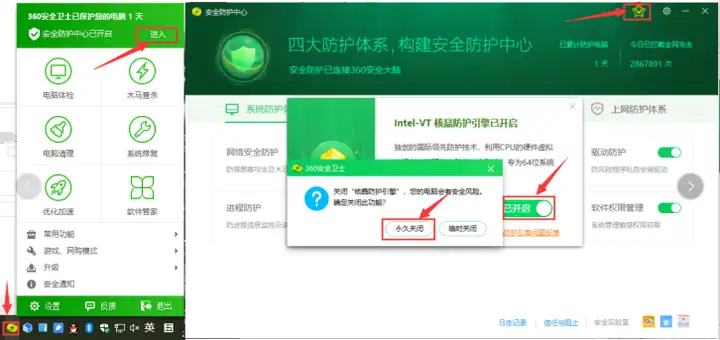
2、在 BIOS 中关闭虚拟化(Intel 叫 VT,AMD 叫 SVM)并卸载 360
3、在玩 DNF(地下城与勇士)的过程中出现的此蓝屏的话,卸载 wegame,直接通过游戏自身程序启动,或者用 360 的功能大全 - 电脑安全 - 隔离沙箱 - 程序列表 - 添加,将 DNF 添加进沙箱
# 首字母 S
# SYSTEM_PTE_MISUSE / SYSTEM PTE MISUSE
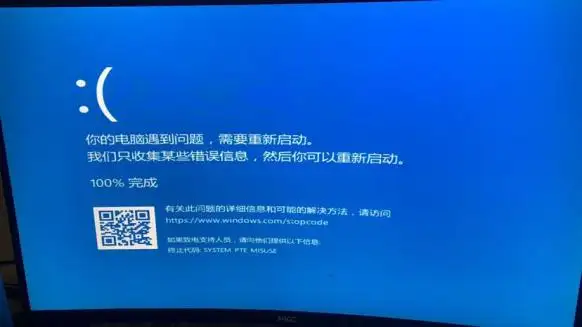
出现原因
1、不兼容的硬软件、驱动或更新补丁导致系统文件受损
解决方案:
1、卸载最近更新的驱动、Windows 更新补丁,卸载最近新装程序。
2、以管理权限运行命令提示符,输入 sfc/scannow 后回车等待检验修复系统文件。
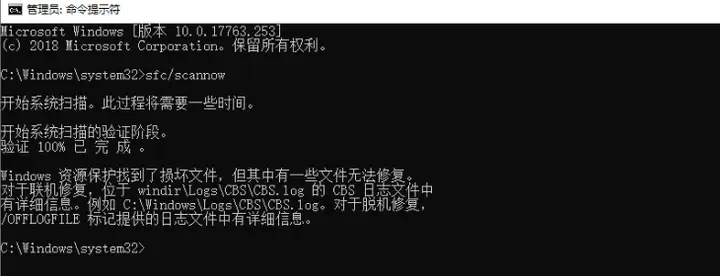
3、移除新装外设、硬盘等。
# SYSTEM_SCAN_AT_RAISED_IRQL_CAUGHT_IMPROPE
代码分析:在卸载之前,驱动程序没有取消挂起的操作。
转换 WIN7 代码:0x000000D4
出现原因:驱动文件报错问题
参考方案:(1)重新安装系统或者重置系统处理 (2)方法二即用 PE 启动工具,寻找报错文件删除再进入系统尝试,驱动文件一般路径 C:WindowsSystem32drivers
# SYSTEM_THREAD_EXCEPTION_NOT_HANDLED
代码分析:系统线程生成错误处理程序未捕获的异常。
转换 WIN7 代码:0x0000007E
出现原因:system_线程_Exception_NOT_Handted bug 检查是一个常见的 bug 检查(总结就是系统自身问题居多,硬件方向相对较少)
解决办法:(1)通过检查驱动判断,逐个卸载显卡,网卡,声卡,最简单的方式如果进入安全模式没问题,可以考虑换系统 (2)内存和硬盘方向,以及 BIOS,通过 PE 来检测是否是硬件内存硬盘出现引起的问题
# SYSTEM_SERVICE_EXCEPTION

代码分析:一般出现于驱动的不兼容,系统文件的缺失,硬件多见于存储转储的问题
转换 WIN7 代码:0x0000003B
出现原因:1 不兼容的驱动,更新或者游戏文件出错 2 硬件内存或者硬盘出现故障损坏解决办法:(1)出现此报错的话,大概率是系统问题 (2)测试内存和硬盘是否存在正常,如果系统更换无效内存
硬盘替换测试
# 首字母 T
# THREAD_STUCK_IN_DEVICE_DRIVER
出现原因:
通常是由显卡或显卡驱动程序引发的。
解决方案:
先升级最新的显卡驱动,如果不行,则需要更换显卡测试故障是否依然发生。
# 首字母 U
# UNEXPECTED_KERNEL_MODE_TRAP

出现原因:
1. 新安装了硬件或者软件导致
2. 驱动和系统存在兼容问题
3. 内存自身引起
4. 灰尘引起机器内部松动引起
解决办法:
1. 检查新安装的硬件或软件
2. 更新设备驱动程序
3. 使用内存诊断工具检查
4. 手动清洁硬件上的灰尘
# UNEXPECTED_STORE_EXCEPTION
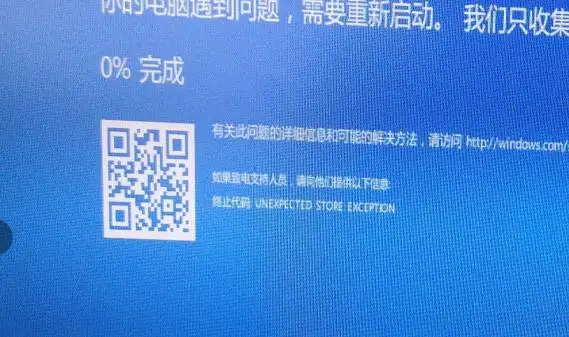
出现原因:
1、存储驱动错误
2、某些运行特定软件时出现
解决方案:
1、重新安装官方 AHCI 驱动、SATA 驱动、RST 驱动等与存储有关的驱动
2、重装纯净系统,再安装官方所有驱动
3、Memtest 测试内存
4、可能存在软件兼容性问题,更换系统版本或软件版本
# UNMOUNTABLE_BOOT_VOLUME

代码分析:表示 I/O 子系统试图挂载引导卷,但失败。
转换 WIN7 代码:0x000000ED
出现原因:此错误检查通常与 OS 启动存储设备 (如硬盘驱动器) 的故障有关。要尝试验证文件系统和恢复引导记录
解决办法: 系统重置或者安装系统如果无效基本判断为硬盘方向问题
# 首字母 V
# VIDEO_DXGKRNL_FATAL_ERROR
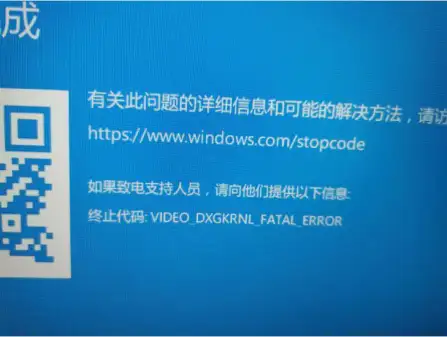
问题原因:
1、显卡驱动出现错误
2、DirectX 组件异常
3、系统文件出错
4、温度过高
解决方案:
1、从设备管理器中将原显卡驱动卸载,然后重新安装官方驱动,并重启电脑
2、修复 DirectX 组件
3、以管理员身份打开命令提示符,运行 sfc /scannow 命令扫描修复系统文件
4、从设备管理器中将原 SATA/AHCI 驱动卸载,然后重新安装官方驱动,并重启电脑
5、尝试为电脑整体降温
# VIDEO_TDR_FAILURE
出现原因:
1、显卡驱动异常
2、不稳定的超频 (CPU、显卡等)
3、内存中的坏扇区导致 GPU 与系统之间通信损坏的数据
4、散热能力或供电不足
解决方案:
1、重新安装官方其他版本显卡驱动
2、将 BIOS 和系统都重置到初始状态,并不用一切超频 (包括 XMP 和一键超频)
3、在打开机箱侧板,和不打开机箱侧板两种情况下分别进行双压力测试,确认是否供电或散热问题
4、MemTest 测试内存
# 首字母 W
# WHEA_UNCORRECTABLE_ERROR
出现原因:
1、Intel 平台深度节能功能导致
2、对 CPU 或内存进行了超频导致
3、内存条不稳定或接触不良
4、散热接触不良导致温度过高
5、手动调整的虚拟内存造成的系统不稳
6、C-State 导致的内存电压过低
解决方案:
1、关闭 BIOS 中的 C-State 功能:在 BIOS - 高级 (Advanced)-CPU 设置 (CPU Configuration)-CPU Power Mangement Control 中找到 CPU C-state,改为关闭 (Disable)
2、放电重置 BIOS,并不做任何超频设置
3、清理内存条金手指和内存卡槽,再重新安装内存条,也可以尝试更换内存槽
4、检查散热器是否正常运行,CPU 温度是否过高,如果过高尝试重新安装散热器
5、将虚拟内存设置恢复为系统自动分配,不使用手动调节
6、(仅 XMP 内存) 在 BIOS 中开启 XMP 设置
7、搜索栏输入【CMD】找到 【命令提示符】,右击【以管理员身份打开】
输入指令: Dism /Online/Cleanup-Image /ScanHealth 按回车该命令将把扫描全部系统文件并和官方系统文件进行对比,扫描电脑中不一致的情况。 Dism /Online/Cleanup-Image /CheckHealth 按回车 该命令于前一条命令执行完以后,发现系统文件有损坏时使用。 DISM /Online/Cleanup-image /RestoreHealth 按回车 该命令是将那些不同的系统文件还原成官方系统源文件。 完成后重启,再键入以下命令:sfc /SCANNOW 按回车重启电脑。